WordPress教程
安装到使用0基础建站教学(2024/7/16更新)
WordPress介绍
WordPress是一个以PHP和MySQL为平台的自由开源的博客软件和内容管理系统,互联网有包含美国白宫、微软新闻中心、索尼音乐、Facebook官方博客在内的超过43%的网站使用WordPress驱动。(说直白点就是使用WordPress你可以不用写代码搭建一个网站出来)
WordPress是最适合自己建网站选用的建站程序,这篇WordPress教程完全不需要你有专业编程知识也可以搭建一个WordPress网站。
硬件配置建议
- PHP版本推荐7.4或更高版本
- 数据库MySQL 版本 8.0+ 或 MariaDB 版本 10.5+
- Nginx或者Apache等HTTP服务器软件
- WordPress主机推荐
- 建站VPS推荐
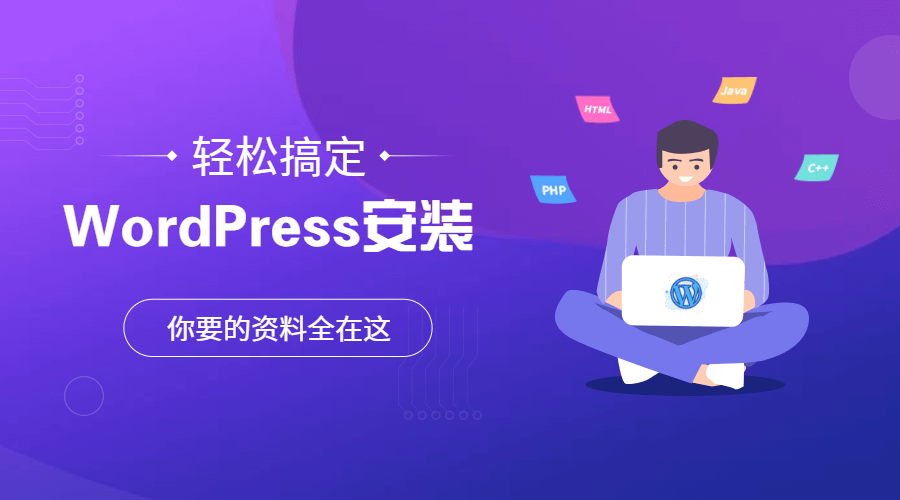
写在前面,知识点补充
奶爸经常收到网友关于WordPress教程方面的问题,觉得以下几点常见问题有必要提前给大家讲一下。
- WordPress你从Google搜索的话,默认会进入wordpress.com。而我们说的WordPress通常指的是wordpress.org。com的是WP官方推出的一个托管服务,org是我们自己下载安装包自己做网站,两者不一样。详细区别点这里。
- 本文的WordPress安装方法分为虚拟主机上安装WordPress和VPS上安装WordPress,两者的方法是不一样的,不同虚拟主机安装方法也不同,你可以点击对应的虚拟主机教程看安装方法,不用看本文后面的常规WordPress安装教程。
- 安装WordPress必须要有域名和服务器这两样东西,WordPress是安装到服务器上面的,不是安装到你自己电脑上,也不管你是Windows还是Mac,WordPress是通过浏览器来管理的。
最后,仔细看文章,有没写到的内容,文章末尾留言,我会回复的。
安装WordPress前的准备
安装一个WordPress网站,首先你需要一个域名,然后还需要一个网站服务器。一年总成本500到1000元就可以搞定,所以不要有经济负担。
(本教程非常详细,碰到问题可在文章末尾留言,如果你没有精力自学,那么可以找奶爸提供付费支持或者付费建站;)
一、域名
域名你可以从网上注册,按年付费,.com后缀的域名价格几十元一年,请参考下面的教程。
- 国外域名服务商Namesilo域名注册教程(英文)
- 腾讯云域名注册和域名解析教程(中文界面)
- 阿里云注册的域名解析教程(中文界面)
域名在国内注册还是国外注册都可以,外贸建站推荐在国外注册,国内注册要多一次实名认证。
如果还想要了解更多域名的知识,请点击下方图片跳转到域名专题查看。
二、服务器
服务器我们接触的最多的是虚拟主机和VPS,虚拟主机价格便宜,性能弱(一般的企业官网是够用的),可定制化低;VPS性能更好,安全性更高(不是绝对的,不会VPS可能安全性还不如虚拟主机),可定制性也更高,价格稍贵。总的来说,一年服务器费用也就几百元到千元不等,不算贵。
同时,使用国内服务器做网站还需要给网站备案。外贸建站的话千万不要选择国内服务器,不然国外用户访问很慢。
新手建网站的话,从虚拟主机开始会比较快,你可以直接查看奶爸推荐的WordPress主机,点击下方按钮查看,每款主机都对应的有建站教程。
如果你购买的是VPS,那么比使用虚拟主机安装WordPress网站要多一个安装网站环境的步骤。
虚拟主机和VPS的区别?不知道你有没有接触过品牌电脑和组装电脑(兼容机),VPS就等同于组装电脑,虚拟主机就类似品牌机,同样价格的组装电脑比品牌电脑性能要好很多,但是需要自己组装硬件和安装系统,品牌机插上电源开机就可以使用。如果这个例子不能明白,请看另外一个例子:VPS和虚拟主机的区别
新手使用VPS,奶爸推荐你直接使用宝塔面板,操作简单,参见下面的宝塔专题文章安装。
三、域名和网站绑定
域名和网站绑定的意思就是你要修改你域名的解析IP到你网站服务器的IP,在前面域名专题文章里面有介绍解析方法。
如果你使用的是VPS,那么需要自己先创建一个虚拟主机后,然后把域名解析到服务器IP上面,一台VPS上面可以创建多个虚拟主机。
当你VPS安装完毕宝塔面板,那么直接通过宝塔面板添加网站的功能就可以添加虚拟主机,然后去域名后台添加A记录的解析,当域名解析生效(生效时间几分钟到几个小时不等)就可以访问到宝塔上的虚拟主机了(也就是你网站根目录)。
如果你觉得买VPS自己跟着教程操作麻烦,可以联系奶爸付费(¥198)帮你安装宝塔面板和解析域名并安装好WordPrss网站,联系我。
开始安装WordPress
域名和服务器的操作一切就绪后,我们就可以开始安装WordPress程序来搭建网站了。
WordPress下载地址
WordPress的官网地址是:
WordPress的官方下载地址是:
- https://wordpress.org/latest.zip(英文版,可选中文。)
- https://cn.wordpress.org/latest-zh_CN.zip(中文版,装完包含完整中文翻译。)
- 国内用户打不开官网时请点击这里下载
WordPress安装步骤
提示:如果你是国内服务器,需要先备案,备案通过后再回头来安装。或者参考此文:腾讯云备案期间通过IP访问网站的方法
如果你服务器选用的是SiteGround、Hostinger、Scala Hosting这种自带管理面板的服务器,那么直接看前面对应的教程操作即可,下面的方法是常规的WordPress安装方法,适合VPS和不带面板的虚拟主机使用。
一、把下载好的WordPress安装文件上传到服务器上面
上传方法有多种,可灵活选择:
- 使用FTP软件上传解压后的文件夹所有文件;
- 使用FTP软件上传压缩包到VPS后在VPS上解压缩压缩包;
- 直接在服务器上使用wget命令下载安装包并解压;
- 使用宝塔面板的文件上传/下载功能下载压缩包并解压。
大多数使用VPS的新手都会采用宝塔面板,那么可以直接使用宝塔面板的上传和下载功能上传WordPress安装包并解压,如下图:

注意,上传和下载文件夹要切换到你网站根目录下操作,上传完毕后解压,需要把解压出来的WordPress文件夹里面的所有文件和文件夹移动到根目录下面,在宝塔安装WordPress教程里面有详细方法。
二、打开浏览器开始安装WordPress网站程序
上传完毕WordPress安装文件后,你可以在浏览器里面输入你的网站域名,就会出现WordPress安装界面。如下图:(如果网址打不开,请检查是否解析了域名,或者防火墙是否拦截)
然后会出现数据库信息,数据库是你自己创建的,如果不知道的话可以去你虚拟主机管理面板或者宝塔面板后台设置里面查看或者创建数据库。
点击提交按钮,会检查你数据库和文件夹权限是否正确,正确的话就会出现下图的安装按钮,点击现在安装。
很快就会出现网站信息界面,输入你自己的网站标题和创建一个管理员账号。点击安装WordPress按钮。
一瞬间,WordPress就安装成功了。
至此,WordPress安装教程就结束了,接下来会教大家后续WordPress使用教程。
WordPress安装报错常见问题
WordPress安装过程很简单,不过还是有些朋友会碰到安装WordPress出错的情况。最常见的安装WordPress网站失败的情况就是是数据连接失败,或者文件夹权限不对。
数据库连接失败
数据库连接失败是最常见的错误情况。
- 数据库的数据库名、用户名、密码填写错误。
- 数据库主机填写错了
- 数据库没有运行
第一种错误很好解决,填写正确的帐号密码就行了。
第二种错误,如果你是自己买的服务器VPS,那么通常都是填写localhost,如果你购买的虚拟主机,那么这个地址一般会单独告诉你一个网址。
第三种错误,在你确定所有信息都填写正确但是还是提示连接错误的情况下就应该考虑了。你可以通过查看相关进程或者登录phpmyadmin看是否数据库有运行。
除了官方提示的这三种情况,实际在安装过程中,也有可能碰到下面这两种情况。
- ① 没有创建数据库,导致数据库信息不对。
- ② 数据库没有正确分配权限。
上面这两种情况,也很好解决,确保数据库已经创建和分配了正确的权限就行了。如果你是使用的远程数据库,还需要考虑防火墙是否拦截了。
文件权限问题 无法创建目录
如果你碰到安装WordPress主题或者插件提示无法创建目录,那么很明显的就是文件权限问题了。
这个情况下你只需要把网站文件夹的权限修改正确就行了。
对于使用宝塔面板的朋友来说,登录宝塔后台,切换到你网站的文件夹,然后把所有文件都权限设置成755,所有者修改为www就可以了。
方法参见:宝塔面板文件权限修改
如果你使用的是LNMP一键包,那么可以使用下面的命令修改权限。(以下命令在你网站文件夹根目录执行)
chmod -R 755 * chown -R www:www *
安装主题插件出错
安装主题模板和插件出错通常是出在国内主机,原因是因为网络问题访问wordpress网站不顺畅,导致无法正常下载,可以参考:WordpPress 429 Too Many Requests错误更新主题插件方法
另外还有一种情况就是你服务器软件版本不符合插件和主题的要求,也会安装不上,还可能导致网站崩溃白屏。
碰到这种情况通过FTP把对应的模板文件和插件文件夹删了就可以了。
WordPress怎么使用
搭建好WordPress网站后的基本操作流程
考虑到很多朋友是第一次使用WordPress,奶爸这里给大家分享一下基本的WordPress操作流程,你可以跟着实际情况决定操作步骤。
- 设置网站SSL安全证书;(部分虚拟主机会自动设置,也可以后期再安装,SSL证书有免费的,不需要单独购买。)
- 进入设置里面设置固定链接;
- 进入设置里面设置其他需要设置的内容;
- 进入文章 – 分类目录,设置文章分类;
- 进入外观 – 主题,里面挑选一个自己喜欢的主题;(如果是外贸网站,建议直接到themeforset购买付费主题使用。)
- 进入插件,安装自己需要用到的一些插件,例如SEO插件、缓存插件;
- 发布文章,填充网站内容。(如果是要用WordPress做企业网站,内容必须要先填充一些,不然网站很空洞不方便页面设计。)
- 国内用户手动更新主题和插件,以及WP版本的方法。
- 了解一点基础的SEO知识。
怎么登录WordPress网站后台?
A:在你网址后面添加 /wp-admin 就可以访问网站后台了,登录后你会看到下图这样的界面。
最顶上那一条①称为admin bar,可以快速使用新建功能;左边的②叫做菜单栏,包含了WordPress所有功能入口和插件的设置入口。
刚搭建好的WordPress网站没有这么多菜单内容,安装插件后才会出现对应的选项菜单。
WordPress怎么安装主题和插件?
A:安装主题和插件都可以在后台的菜单里面找到,分别是外观-主题,添加主题;插件-安装插件。
你也可以自己从网站上下载主题和插件然后上传了安装。
WordPress基础教程导航
- WordPress新手教程1:后台设置
- WordPress新手教程2:怎么发文章
- WordPress怎么设置自己编辑的页面为主页
- WordPress小工具Widgets的使用方法
- 禁用古腾堡使用经典编辑器
- 认识WordPress的菜单功能
- 忘记WordPress密码了怎么找回
一些相关的视频操作教程,请访问WordPress教程网查看。https://wordpressjc.com
WordPress主题模板知识
获取WordPress主题模板的方式
WordPress拥有丰富的主题模板,你有三种方式可以获得自己想要的主题。
- 直接从WordPress后台主题里面搜索官方主题库里面的主题安装。
- 从网上下载免费的或者购买高级主题安装。
- 找人单独定制主题。
关于WordPress主题安装方法你可以参见下面这篇教程:
网上哪里去找免费主题或者付费主题呢?
免费主题,推荐官方主题库,也就是仪表盘后台外观里面看到的那些,网址如下:
另外你也可以直接百度或者Google搜索,都能找到很多专门分享主题的网站。
如果你是外贸企业用户,推荐直接去主题森林购买高级主题,大多数外贸人的选择。
另外一家专门卖WordPress主题的网站:templatemonster
主题肯定找不到100%符合你心意的,只需要大体上满足你需要,然后自己手动修改调整下就OK了。
教程:从themeforest购买高级WordPress主题图文教程
奶爸建站笔记目前的主题是Astra Pro.如果你也想要,可以找奶爸购买。
外贸网站热门付费主题推荐
下面是外贸网站使用的最多的10款主题,你也可以优先查看他们的演示网站,满意的话就购买了使用。
- Avada | Responsive Multi-Purpose Theme
- The7 — Multi-Purpose Website Building Toolkit for WordPress
- BeTheme – Responsive Multi-Purpose WordPress Theme
- Flatsome | Multi-Purpose Responsive WooCommerce Theme
- Enfold – Responsive Multi-Purpose Theme
- Bridge – Creative Multipurpose WordPress Theme
- Uncode – Creative Multiuse WordPress Theme
- Newspaper
- Jupiter – Multi-Purpose Responsive Theme
- Salient – Responsive Multi-Purpose Theme
WordPress行业主题推荐
购买的付费主题怎么使用?
通常情况你在主题森林购买完毕主题后,从右上角用户名下的Downloads里面,点击下载所有文件。
下载下来后是一个压缩包,解压下载的压缩包文件。
你只需要把主题安装包上传到网站后台外观-主题里面就可以了,-child.zip的是子主题,如果你不考虑后期更新版本可以不传,要更新就两个都上传后启用child主题。
部分主题的文件包里面还包含演示数据和插件,根据实际情况使用即可。
WordPress热门插件推荐
介绍几款必备的WordPress插件,根据你实际情况选择安装。
SEO类:
- Rank Math 免费的高级SEO插件
- The SEO Framework 另外一款免费的SEO插件
- Yoast SEO 用户量第一的SEO插件
- All in One SEO Pack 完整中文支持的SEO插件
缓存优化类:
- WP Super Cache 免费的缓存插件
- WP Rocket 付费的缓存插件
- Performance 轻量级WordPress优化插件
- Asset CleanUp 插件装太多了避免每个页面都加载就用这个
- Hummingbird 直观的WordPress优化插件
- Query Monitor 排查问题所在的,菜鸟不用装,装了也看不懂。
安全类:
- Defender WordPress Security 免费好用,可以修改后台登陆地址,拦截机器人。
- Wordfence 用户量第一的WordPress安全插件,功能齐全。
- WPS Hide Login 单独隐藏后台地址就只装这一个就可以了。
- 数据库备份插件 自动备份,有备无患。
其他插件:
- Elementor 免费和付费的网页构建器
- Ultimate Addons For Elementor 上面这个构建器的模块增强
- WP Portfolio 高级作品展示插件,可以用来展示产品
- Convert Pro 高级弹出订阅、客户转化插件
更多奶爸建站笔记分享过的WP插件你可以点击这里查看。
WordPress高级内容教学
怎么自己编辑网站外观
我们安装完毕WordPress之后,默认的样子是下面这样的。
想要改变WordPress的外观,就涉及到修改网站主题,前面已经讲过怎么安装主题了,这里就不重复介绍安装主题的过程了。(WordPress安装主题教程)
WordPress默认主题是使用的古腾堡编辑器,目前来说对新手操作还是不如Elementor构建器友好。建议新手先挑选一个其他主题安装后再使用。
我们以奶爸建站笔记使用的Astra主题为例,安装完Astra之后是下图这个样子,和我们看到的官方演示网站差很远。
这个时候最快的方法是导入主题演示(新手直接就开始自己设计网站界面不现实,建议先导入Demo进行修改,熟练后再考虑自己设计页面。)
Astra主题导入Demo的方法参见此文,接下来奶爸会给大家介绍我们自己修改网站外观时必定会接触到的一个词,Page Builder(页面构建器)。
Page Builder页面构建器是什么东西呢?
你脑袋里的概念,要做一个漂亮的网页,先得找美工把网站样子P出来,然后找程序员哥哥写代码。
而页面构建器帮我们省掉了部分美工和大部分程序员哥哥的工作,直接拖拽操作,就可以把网页给做出来。
WordPress自带的Gutenberg编辑器也是一种Page Builder,不过发展时间还不够久,目前还没那么优秀。
同时,国内使用Page Builder制作主题的做着比较少,国外的WordPress主题基本上都已经采用了Page Builder的形式。
我们最常见到的页面构建器就是Elementor和WPBakery Page Builder。
Elementor带有免费版本,可视化操作界面,新手体验友好,推荐优先考虑。
WPBakery Page Builder资历比较老,只有付费版,不少优秀的主题都是使用WPBakery Page Builder制作的(主题会捆绑一个版本的WPBakery Page Builder,没付费激活的话不能更新)。
WPBakery Page Builder的可视化操作界面不太好用,新手学习难度比较大,不是特别中意主题的话不推荐选择。
除开这两个构建器外,还有很多其他的页面构建器,这里就不一一介绍了(奶爸也没用全所有的)。
以Elementor为例,怎么修改网页外观。
导入主题演示后,我们回到网站前台,顶上的admin bar上面点击edit with elementor.
然后网页上,想要修改什么地方就点击之后在左边修改。
修改颜色这些就是在左边的style(样式)标签下面。
如果想要删除什么模块,就在内容上面右键选择删除。
而如果想要添加内容的话,就需要像下图这样点击导航面板添加小工具。
更详细的elementor教程请查看:Elementor教程,一文学会用Elementor建网站
怎么在WordPress添加产品
使用WordPress搭建外贸网站,那么添加产品是大多数企业需要碰到的问题。
添加产品方法1
最简单的方法,是给WordPress安装一个WooCommerce,参见教程:外贸企业使用WordPress+WooCommerce搭建电子商务网站教程
使用WooCommerce上传产品,不一定非得在线销售,2B的网站也可以使用WooCommerce来管理产品,只需要不显示产品价格和购买按钮就可以了。
你可以添加产品的时候不输入产品价格,部分主题也有Catalog Mode,可以直接设置隐藏价格和购物车,如果没有的话,请继续阅读:删除和隐藏WooCommerce添加到购物车按钮的几种方式
但是,使用WooCommerce并不是添加产品的唯一方式。
添加产品方法2
如果你公司只有数十个产品需要展示,使用WooCommerce来管理产品数据的话有些大材小用了(而且WooCommerce对网站速度影响还是有一些的),那么你可以通过Portfolio来创建产品页面。
Portfolio是部分主题才有的功能,你也可以直接通过安装Portfolio插件来实现Portfolio功能,不过奶爸的建议是如果你产品比较少的话,直接使用page来创建就可以了。
添加产品方法3
这种方法适合你公司只有少数几款产品的情况,直接通过页面来制作产品页,在后台的page菜单下,add new一个页面,然后自己设计,或者复制主题Demo一个比较顺眼的页面,修改为产品内容,重复以上操作,把所有产品页面新建完毕就可以了。
便于管理,可以新建一个Products的页面后,新建其他具体产品页面的时候选择父页面为Products,这样所有产品都归类到了Products页面的子页面,网站结构更加清晰。
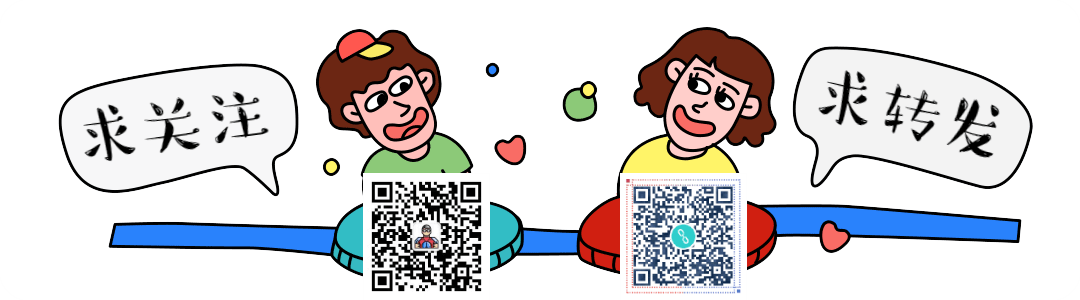
WordPress常见问答
国内用户使用WordPress搭建的最多的就是个人博客,其次是企业官网,还有很多人也在使用WordPress搭建资源站。而国外的话使用WordPress搭建的网站类型就比较丰富了,除了企业官网外,还有视频网站、音乐网站、教育网站、公益网站、新闻杂志、汽车维修、咨询服务等等,你想到的网站类型,几乎都可以用WordPress做出来。

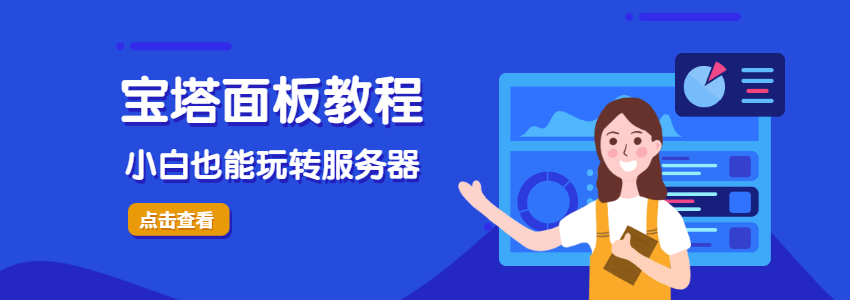
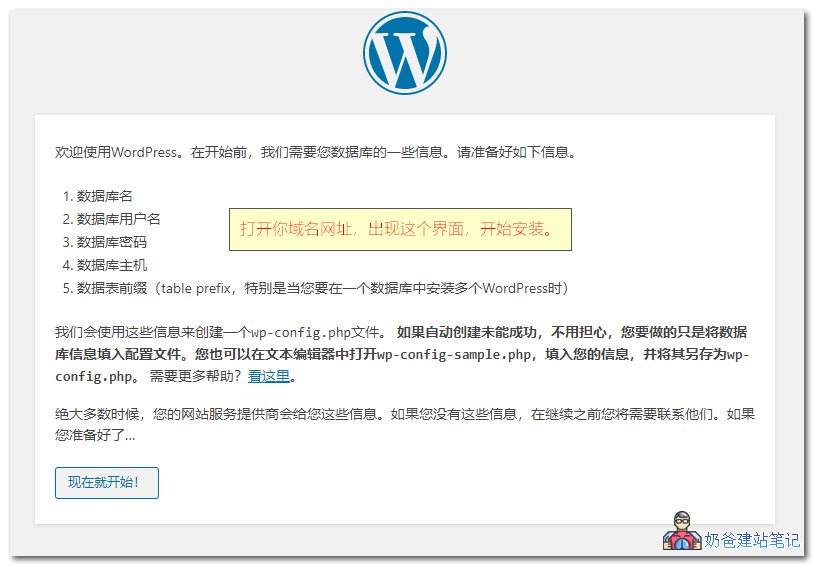

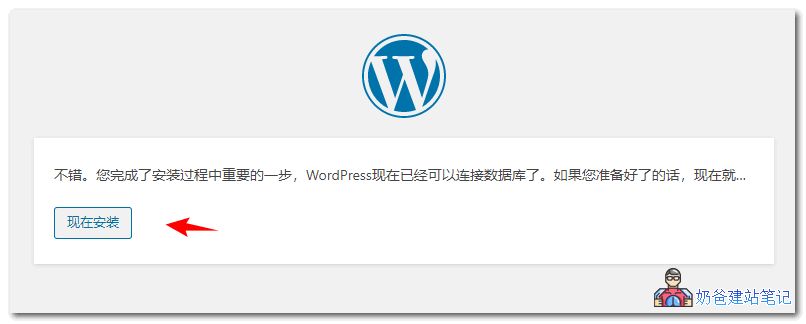
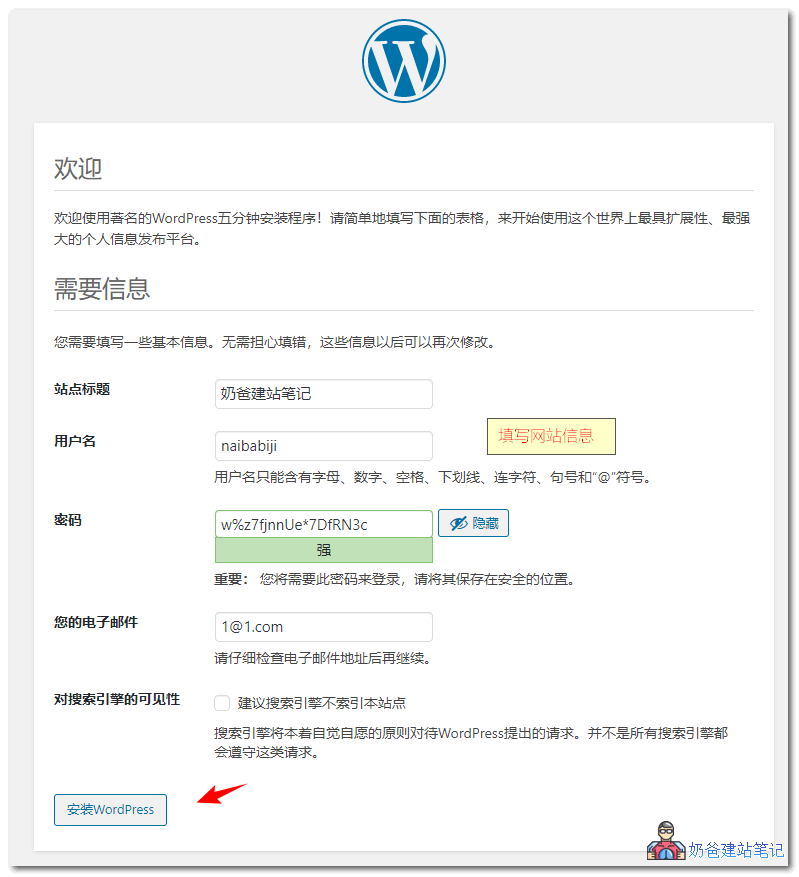
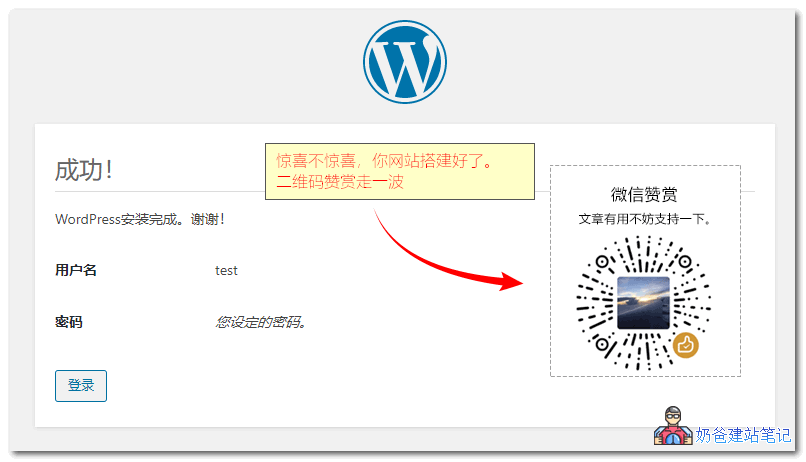

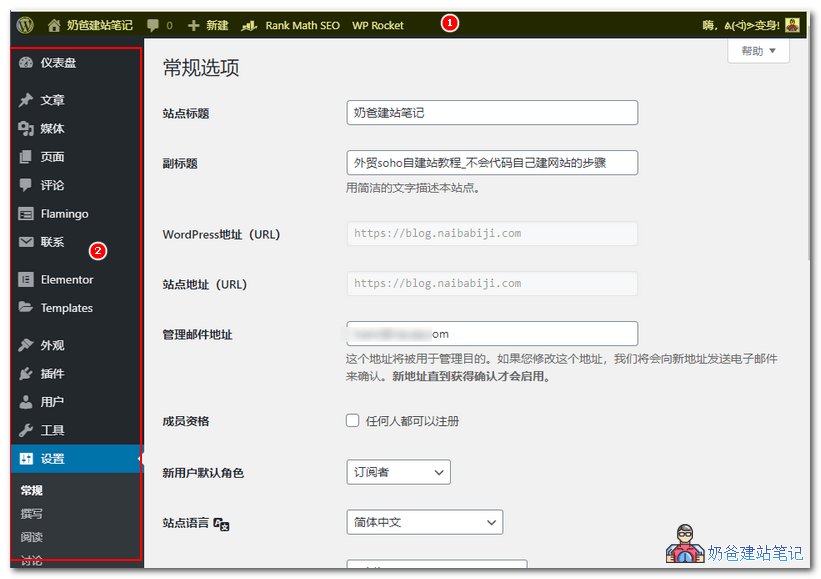
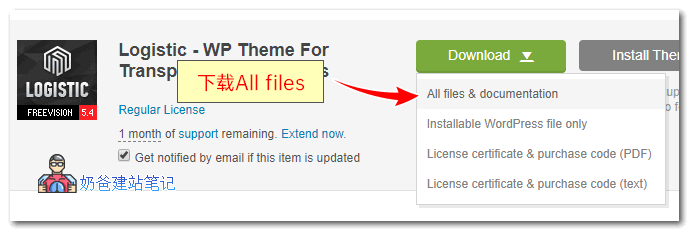


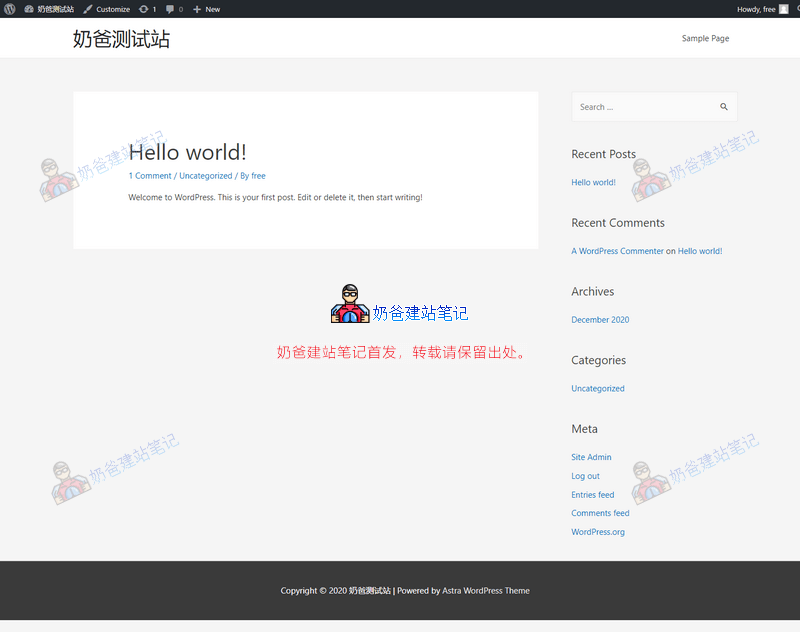
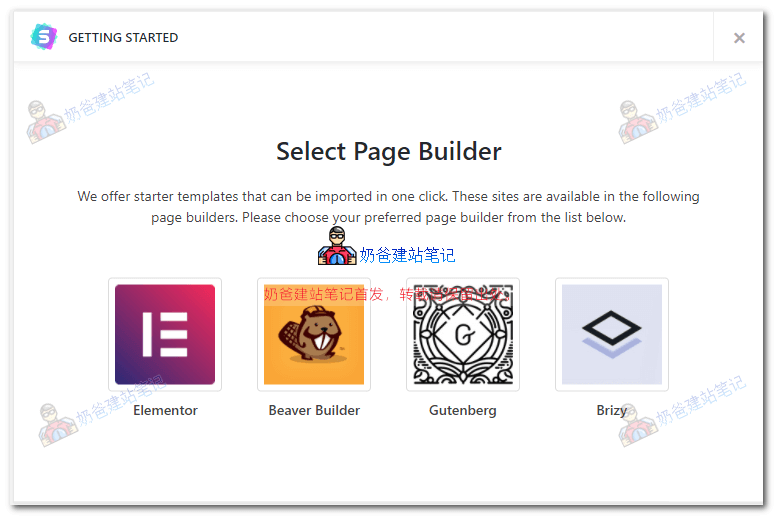
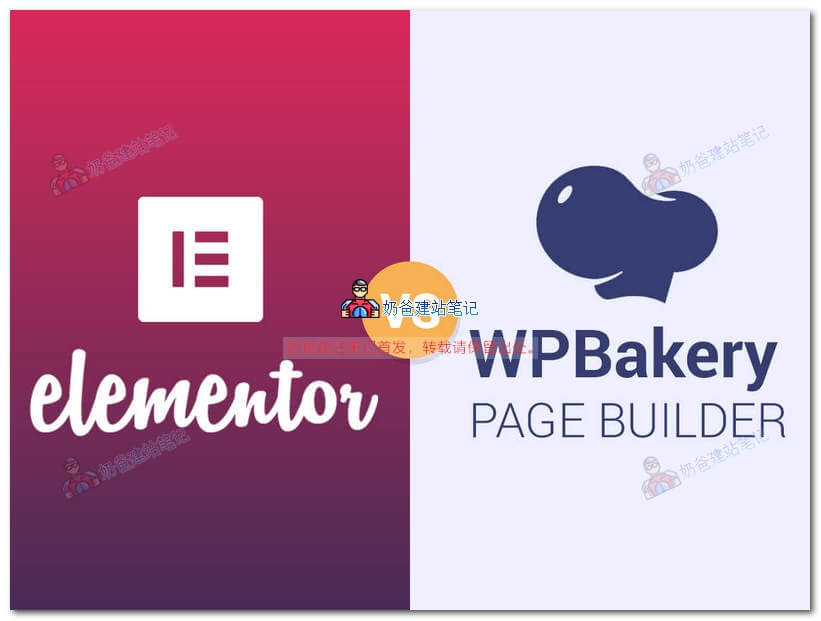
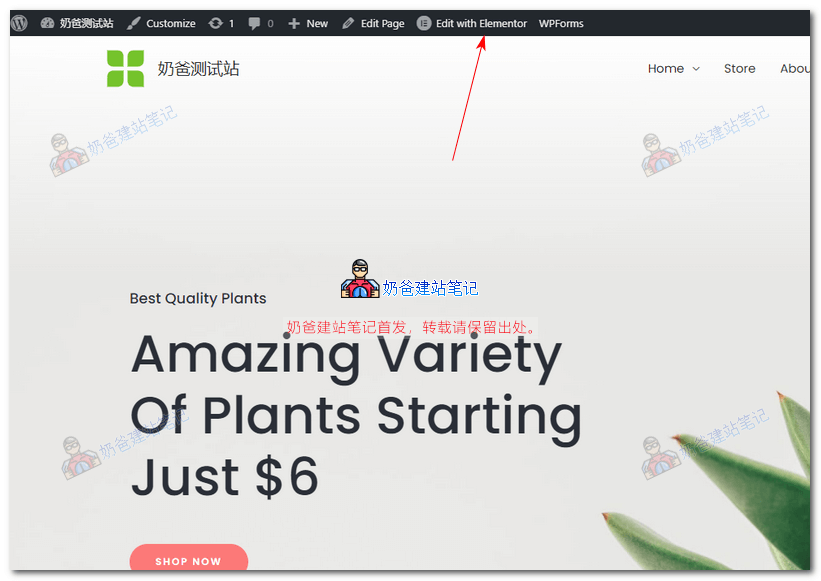
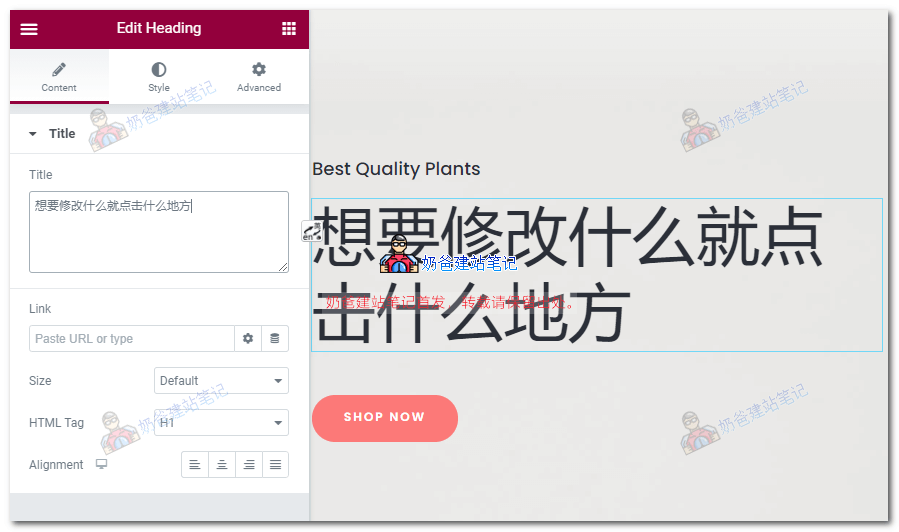

网站做的很好哇,真的学到很多关于wordpress实用的教程。
话说,为什么别的页面关闭了评论,这里又开着。。
因为我期望得到用户的反馈。
来看奶爸~
想给公司做一个网站,讲解的非常清晰可以一步步跟着做,谢谢博主~
WP能不能先做好网站再关联到域名和虚拟主机上去呢。。。会不会做的过程中别人搜这个网址看到我做到一半的网页 > <
可以那么做,不过你们操作起来估计技术上不一定能搞懂。你可以正常跟着教程搭建网站,安装完毕后先安装一个coming soon的插件,打开插件不登录网站就会出现一个提示页面,普通用户没办法看到网站内容的。
奶爸我请教一个问题:在免费主题和插件的前提下,有没有方法能够实现 透明菜单 覆盖在 多张横幅(Slider) 上?
目前尝试过的方案:
Astra + Elementor
OceanWP + Elementor
这两个主题加上 Smart Slider 插件,但是复现不了菜单覆盖在横幅上。有菜单能覆盖横幅的,但是横幅无法切换;或者横幅可以切换,但是菜单栏与横幅分离。
希望我的描述清晰,望得到奶爸指教,谢谢!
菜单覆盖在横幅上是什么意思?如果是像我网站首页那样的话,直接设置页面为透明页头就可以了。
网站更新啦
可以出一个enfold主题的搭建网站的教程吗?我是在淘宝上买了一个中文版的可以更新的。
抽空我弄一个
我发现我之前写过。https://blog.naibabiji.com/files/wordpress-cms-zhu-ti-enfold.html
WP 如果用自己的域名的话一个月多少钱?
参见此文 https://blog.naibabiji.com/tutorial/jian-wang-zhan-fei-yong.html
您好,请问一下新手指南这个菜单用的是什么功能?点开之后可以并列显示好多菜单,而且还能显示出他们的下一级。是一个什么插件吗?怎么实现的呢?
astra pro的超级菜单功能。
你好,我用wordpress设置完网站,还需要怎么设置才能公开发布呢? 现在打开网址一直显示 A New WordPress Site Coming Soon!
是不是你开启了coming soon插件?
你好!请问在mac系统下的安装方法也是一样吗
mac的话浏览器上操作的都是一样的,电脑上操作的软件可能不同。
avada +wp 什么时候出一个
avada对新手来说不友好,建议早点换。
奶爸 可以收点费用帮忙建个网站吗
可以,加我微信或者QQ联系。网站上有。
您好,域名是阿里云购买的,服务器是siteground, 现在国外的ip打不开网址,国内的可以打开,这个怎么调整啊,谢谢。
可能是解析不对,也可能是国外解析没生效。可以联系主机客服检查。
确实很棒,干货满满
奶爸,你的搜索框没找到,想在你这搜点有用的知识
搜索关了,有人恶意刷搜索浪费服务器资源。你可以访问这里搜 https://blog.naibabiji.com/404
好嘞
同一个ip对应多个网站怎么设置
宝塔面板的话直接创建多个网站就行了。
你好,在page里面建了woocommerce产品系列,但是Columns和Rows只能调到6,就是说最多只能36个产品,安装Portfolio插件也不行,求解
新建一个页面,叫Products,直接发布什么都不操作。进入WooCommerce设置,产品标签下面,选择刚才创建的页面为商品页。保存。
看了你的文章,觉得非常不错…想与贵站互相友情链接
你好,已经不接友联了。
wordpress已在网页上安装了,为什么更换了一台电脑就没办法访问了呢?求大神解答,谢谢
你本身这个博客是用WordPress搭建的吗
是的